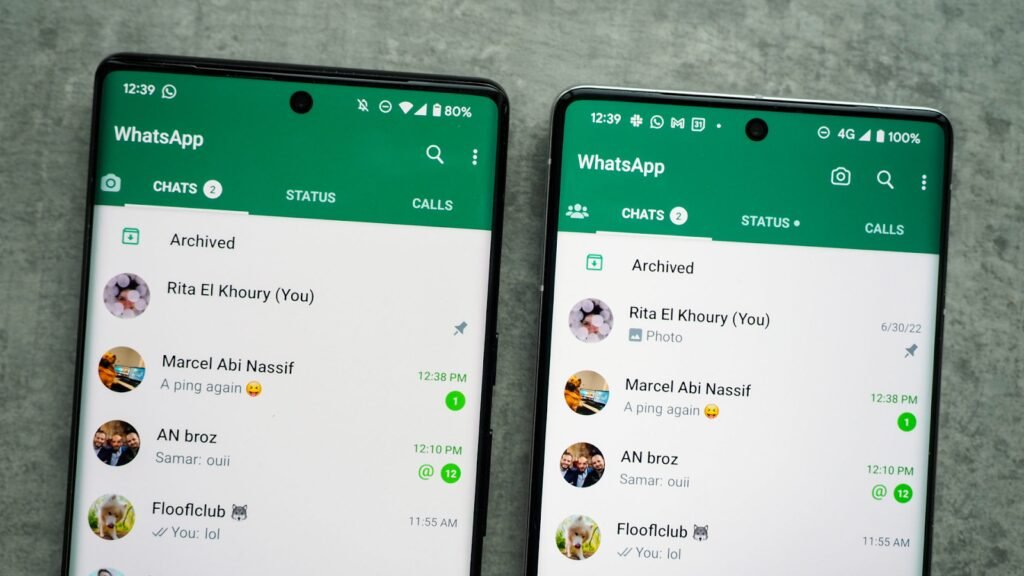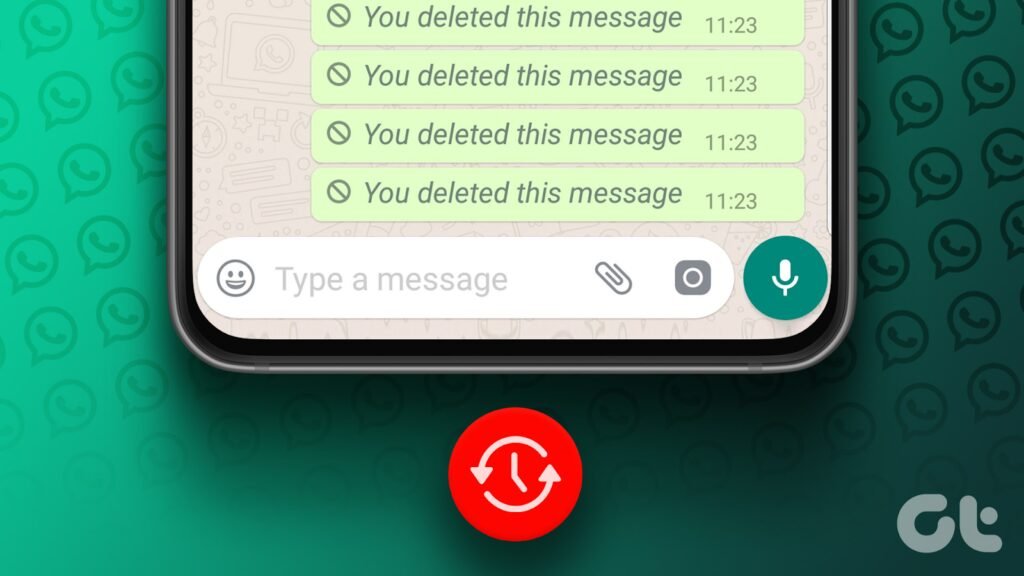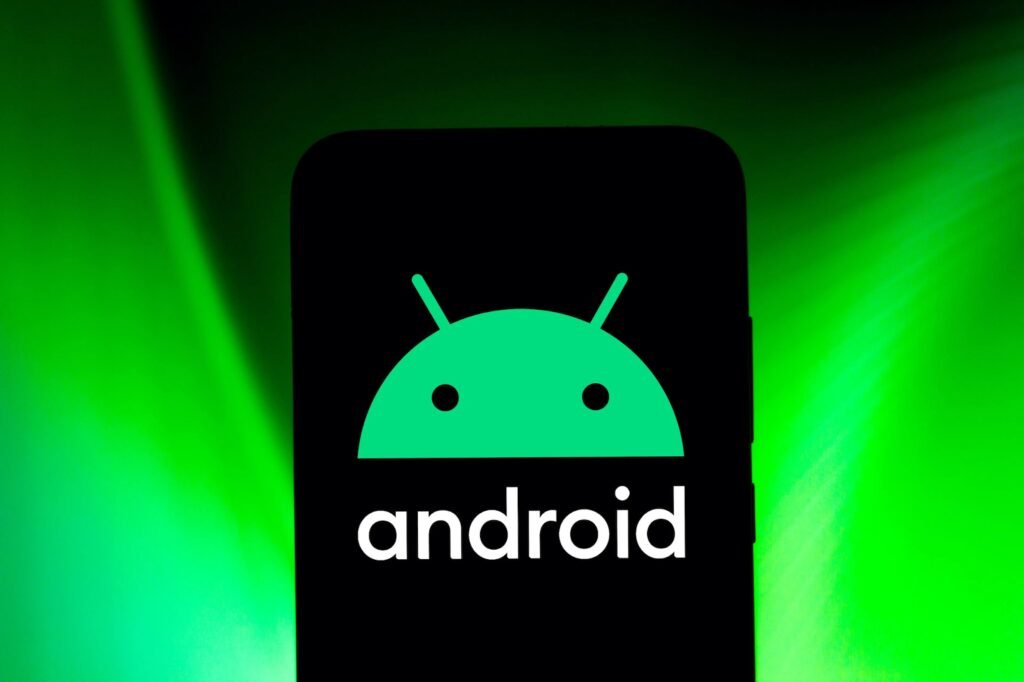Cuando tomamos una foto con nuestro teléfono o tablet Android, esta se guarda automáticamente en la aplicación de Galería. Es muy fácil de encontrar porque generalmente todas las fotos se agrupan en un álbum llamado «Cámara», lo cual es muy identificativo y descriptivo. Pero la gran pregunta es, ¿dónde se guardan realmente estas fotos? ¿En qué carpeta?
Primero, revisa Google Fotos (o cualquier otra aplicación de almacenamiento en la nube)
Antes de comenzar, es importante recordar que algunos teléfonos móviles, como los Pixel, no vienen con una aplicación de galería instalada, y todas las fotos que tomamos con la cámara se suben directamente a Google Fotos. La aplicación de Google Fotos también permite liberar espacio borrando las fotografías que ya tienen una copia en la nube, por lo que es posible que la foto original no esté almacenada en la memoria interna del teléfono.
Si crees que este puede ser tu caso, echa un vistazo a Google Fotos antes de dar por perdida cualquier imagen que estés buscando. También puede ser útil revisar si la foto se ha subido a Google Fotos y se ha eliminado por error, o incluso puede estar oculta y por eso no la puedes encontrar:
Ubicación o ruta de las fotos tomadas con un teléfono Android
Dicho esto, y suponiendo que la fotografía que hemos tomado con la cámara todavía está almacenada en la memoria interna o en la tarjeta microSD del teléfono, no debería llevarnos más de un minuto encontrar su ubicación.
Android, al igual que Linux y Windows, tiene una estructura de carpetas tipo árbol, con su raíz correspondiente, carpetas y diversas subcarpetas. Normalmente, todas las fotos tomadas con la aplicación de cámara se guardan en la carpeta DCIM. Dentro de esta carpeta encontraremos varias subcarpetas, como «Cámara» o «100ANDRO». La ruta completa de estas carpetas es:
- /storage/emulated/0/DCIM/Camera
- /storage/emulated/0/DCIM/100ANDRO
*NOTA: En la mayoría de los exploradores, en lugar de indicar «/storage/emulated/0», estas carpetas se muestran directamente como «Almacenamiento interno» o «Memoria del dispositivo».
La carpeta «100ANDRO» generalmente no se utiliza en versiones modernas de Android, por lo que es posible que ni siquiera aparezca en tu sistema. Sin embargo, si tienes un teléfono un poco más antiguo, te recomiendo que también revises esta carpeta, por si acaso.
Si estás buscando las fotos tomadas con aplicaciones de cámara alternativas como OpenCamera y otras herramientas similares, probablemente las encontrarás en las subcarpetas dentro de la carpeta DCIM en tu dispositivo.
Pero además de eso, las fotos tomadas con otras aplicaciones de cámara generalmente se guardan en diferentes ubicaciones.
- Si descargas imágenes con el navegador o desde la aplicación de correo, normalmente se almacenarán en la carpeta /storage/emulated/0/Download.
- Las fotos de WhatsApp se guardan en la carpeta Android/media/com.whatsapp/WhatsApp/WhatsApp Images. Sin embargo, en dispositivos antiguos, también pueden estar en /storage/emulated/0/WhatsApp/Media/WhatsApp Images.
- Las imágenes de Instagram se guardan en /storage/emulated/0/Pictures/Instagram.
- Las fotos de Telegram se encuentran en /storage/emulated/0/Telegram/Telegram Images.
- Las imágenes descargadas o compartidas desde otras aplicaciones como aplicaciones de fondos de pantalla, redes sociales o editores de fotos, se guardan en la carpeta correspondiente a cada aplicación o en la carpeta «Pictures». Por ejemplo, los fondos de pantalla descargados de la aplicación Wallzy se almacenan en /storage/emulated/0/Wallzy.
Si te estás quedando sin espacio de almacenamiento en tu teléfono, estas son las carpetas a las que puedes acceder desde tu PC para hacer una copia de seguridad o eliminar archivos.
Si sospechas que has perdido o eliminado alguna foto y quieres comprobar si se encuentra en alguna de estas carpetas, puedes acceder a ellas directamente desde Android utilizando un explorador de archivos. En Google Play, encontrarás una amplia selección de exploradores gratuitos, como ASTRO o la aplicación oficial de Google denominada Files de Google, que es una completa herramienta de limpieza y gestión de archivos.
Recuerda que si no encuentras las fotos en estas carpetas, deberás utilizar métodos especializados para recuperar fotos y videos eliminados en dispositivos Android.
Aquí podemos apreciar el increíble valor de los álbumes y galerías de imágenes de Android. Dependiendo de la aplicación que utilicemos para descargar o almacenar una imagen, esta se guardará en una ubicación específica.
¿Utilizas alguna app de bóveda para ocultar tus fotos?
Si aún no encuentras las fotos que buscas, te aconsejo que revises tu teléfono móvil para asegurarte de que no has protegido tus fotografías con alguna «app de bóveda» que permita encriptar imágenes. Aplicaciones como Keepsafe, LockMyPix y otras similares pueden ocultar imágenes para que no aparezcan en ninguna galería. Para solucionarlo, deberás desbloquear las imágenes desde dentro de la aplicación de la bóveda.
Además, si utilizas cualquier aplicación de galería, asegúrate de tener activada la opción «Mostrar imágenes ocultas». Muchas aplicaciones de galería, incluyendo Google Fotos, permiten marcar imágenes como ocultas para que no se muestren en la vista general, y es necesario habilitar una opción específica en el menú de ajustes para poder visualizarlas.
Por último, ten en cuenta que también puedes ocultar imágenes simplemente cambiando su nombre a través de un explorador de archivos, añadiendo un punto al inicio del nombre. Si utilizas este truco para modificar el nombre de un archivo de fotografía, la imagen nunca aparecerá en la galería. En ese caso, deberás utilizar un explorador de archivos para navegar hasta la carpeta donde tienes guardadas las fotos y cambiar el nombre del archivo nuevamente para restaurar su visibilidad.